
3+ Cách chọn tốc độ vắt của máy giặt phù hợp từng quần áo
Nếu bạn từng bối rối khi nhìn thấy các mức “Spin 400, 800, 1200 vòng/phút” trên bảng điều khiển máy giặt, bạn không cô đơn.
Anmous
Tivi
Tủ lạnh
Quạt
Điều hòa
Máy giặt
Máy rửa bát
Máy lọc không khí
Màn hình máy tính
Máy hút bụi
Robot hút bụi
Khóa thông minh
Máy chạy bộ
Máy lọc nước
Kết nối MacBook với tivi Xiaomi là một cách tuyệt vời để trình chiếu nội dung từ laptop lên màn hình lớn, giúp bạn trải nghiệm phim ảnh, họp nhóm, hay thuyết trình dễ dàng hơn. Bài viết này sẽ hướng dẫn chi tiết các cách kết nối MacBook với tivi Xiaomi thông qua cả kết nối không dây và cáp, đảm bảo bạn có thể thực hiện nhanh chóng và hiệu quả.


Kết nối MacBook với tivi Xiaomi mang lại nhiều lợi ích vượt trội:
AirPlay là một tính năng độc quyền của Apple, cho phép bạn truyền nội dung từ MacBook, iPhone, hoặc iPad lên tivi Xiaomi một cách nhanh chóng và dễ dàng.
MacBook:

Apple TV:

Bước 1: Trên MacBook, nhấp vào logo quả táo và chọn System Settings.
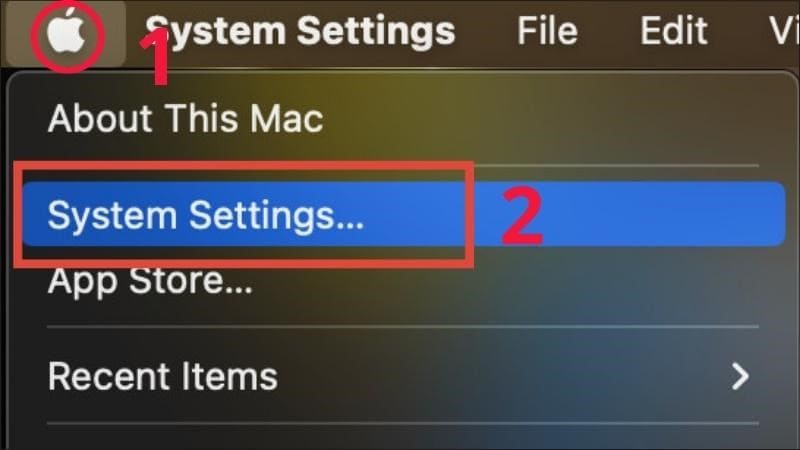
Bước 2: Chọn mục Display.
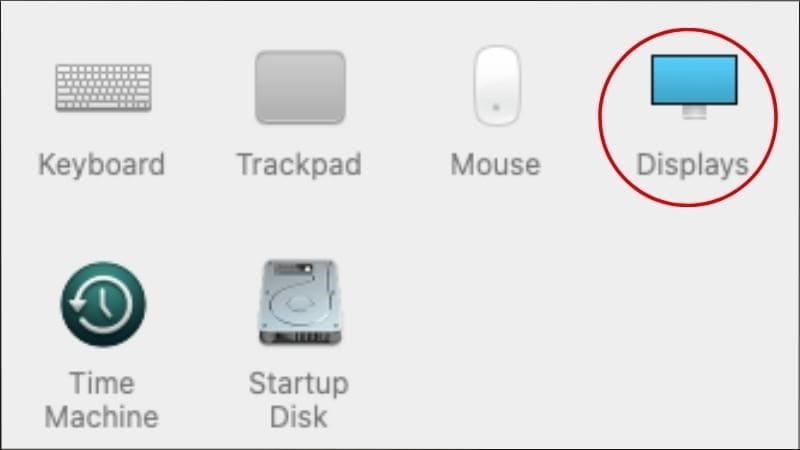
Bước 3: Tại AirPlay Display, chọn thiết bị Apple TV.
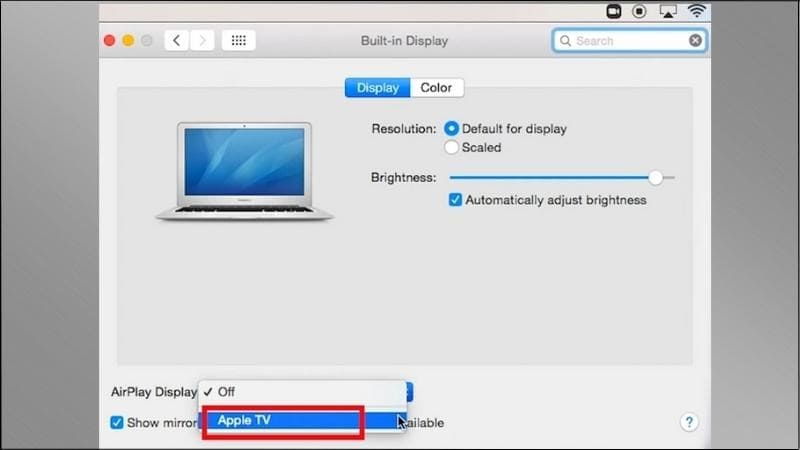
Bước 4: Nhập mật khẩu hiển thị trên tivi để hoàn tất quá trình kết nối.
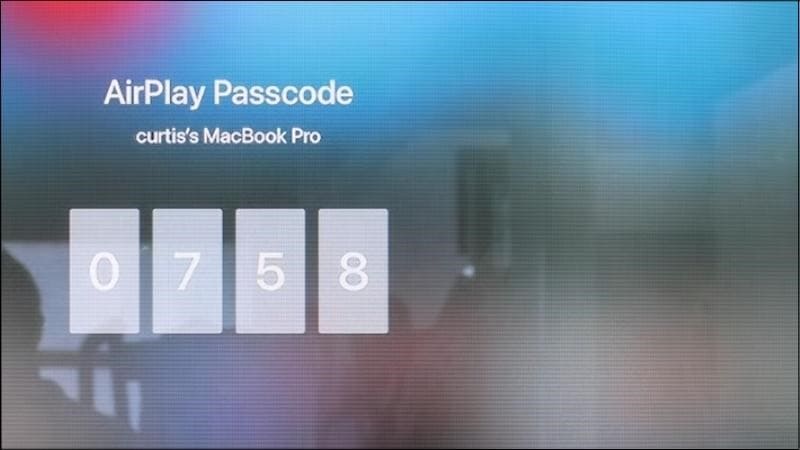
Nếu MacBook của bạn được trang bị cổng HDMI, việc kết nối với tivi Xiaomi trở nên cực kỳ đơn giản mà không cần bất kỳ phụ kiện nào khác. Đây là cách thực hiện:
Hướng dẫn chi tiết:
Bước 1: Sử dụng dây HDMI, cắm một đầu vào cổng HDMI trên MacBook và đầu còn lại vào cổng HDMI trên tivi.

Bước 2: Trên tivi, dùng điều khiển nhấn nút INPUT hoặc SOURCE để chọn nguồn vào tương ứng với cổng HDMI mà bạn đã kết nối.

Bước 3: Sau khi chọn đúng nguồn vào, tivi Xiaomi sẽ tự động hiển thị nội dung từ MacBook.
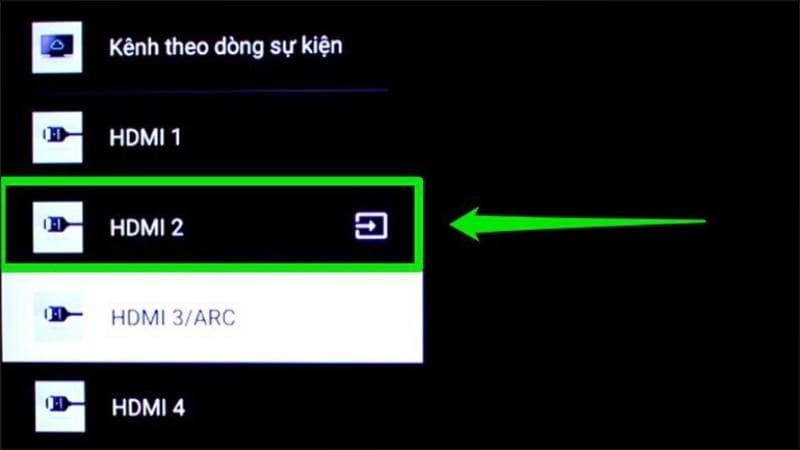
Lưu ý: Đảm bảo rằng dây HDMI của bạn là loại chất lượng cao để tránh tình trạng giật lag hoặc mất tín hiệu.
Đối với các dòng MacBook không có cổng HDMI (thường là các dòng MacBook mới chỉ hỗ trợ cổng Thunderbolt hoặc Mini DisplayPort), bạn sẽ cần một Adapter chuyển đổi từ Thunderbolt hoặc Mini DisplayPort sang HDMI.
Hướng dẫn chi tiết:
Bước 1: Kết nối dây HDMI với bộ chuyển đổi (Adapter), sau đó cắm đầu chuyển đổi vào cổng Thunderbolt hoặc Mini DisplayPort trên MacBook.

Bước 2: Cắm đầu còn lại của dây HDMI vào cổng HDMI trên tivi.
Bước 3: Sử dụng điều khiển tivi, nhấn nút INPUT hoặc SOURCE, sau đó chọn nguồn vào HDMI tương ứng với cổng đã cắm.

Bước 4: Sau khi chọn đúng nguồn, tivi sẽ hiển thị nội dung từ MacBook.
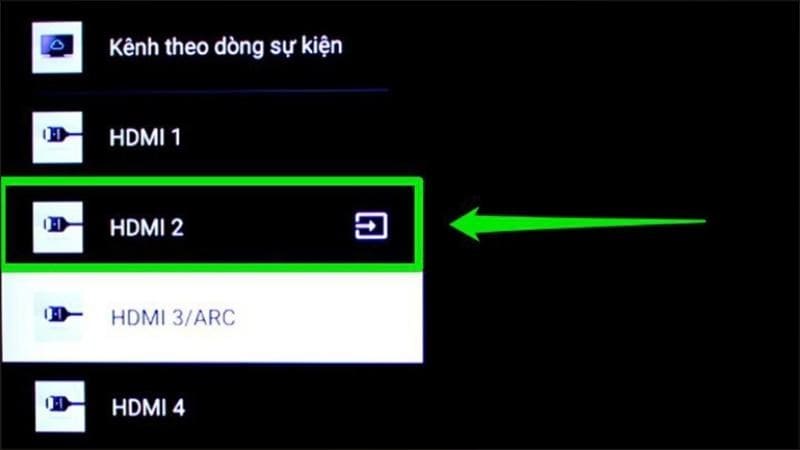
Khi kết nối qua HDMI, bạn có thể lựa chọn chế độ hiển thị song song để tivi và MacBook hiển thị cùng một nội dung.
Hướng dẫn thực hiện:
Bước 1: Trên MacBook, nhấp vào logo quả táo ở góc trái màn hình và chọn System Settings.
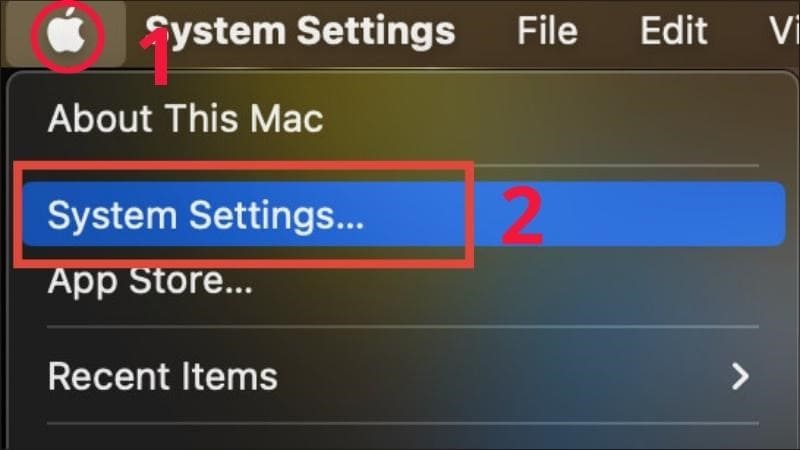
Bước 2: Vào mục Display.

Bước 3: Tại phần Arrangement, chọn Mirror Displays để kích hoạt chế độ hiển thị song song.
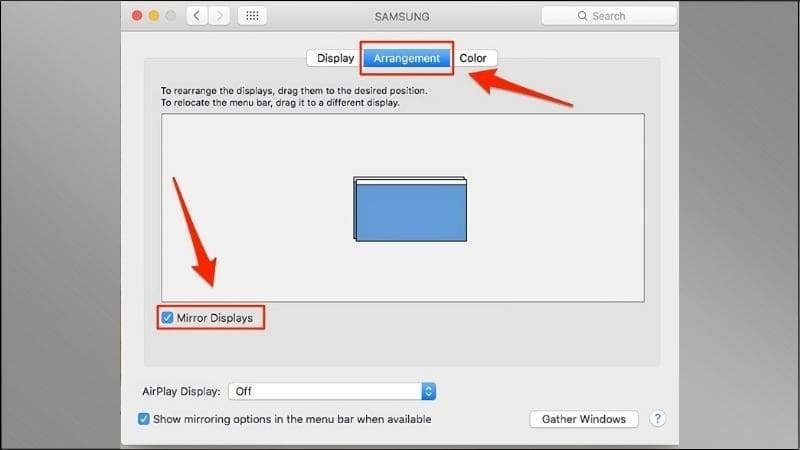
Ngoài hình ảnh, bạn cũng có thể phát âm thanh từ MacBook ra tivi Xiaomi thông qua HDMI.
Hướng dẫn thực hiện:
Bước 1: Trên MacBook, vào System Settings.
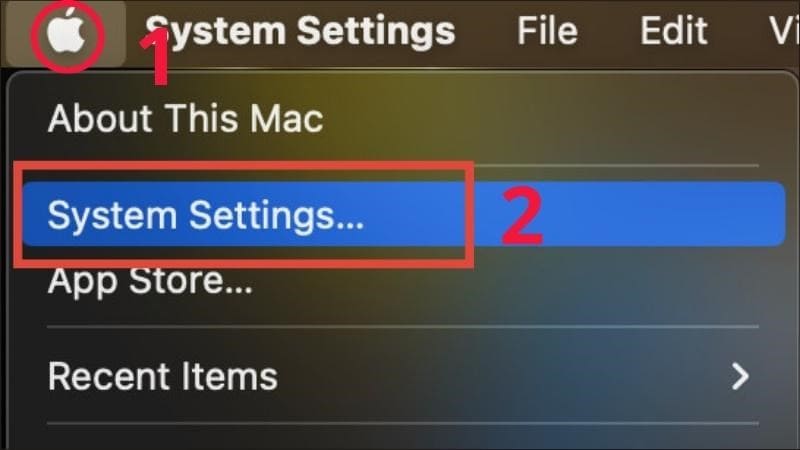
Bước 2: Chọn mục Sound.
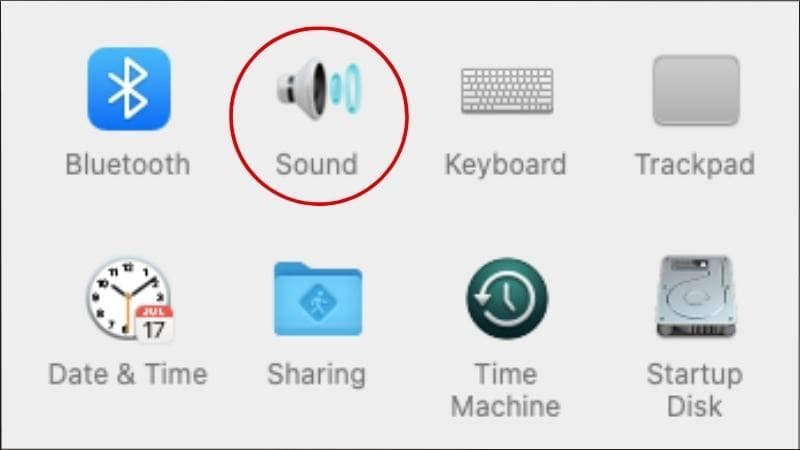
Bước 3: Tại phần Output, chọn tên tivi của bạn để hoàn tất quá trình.
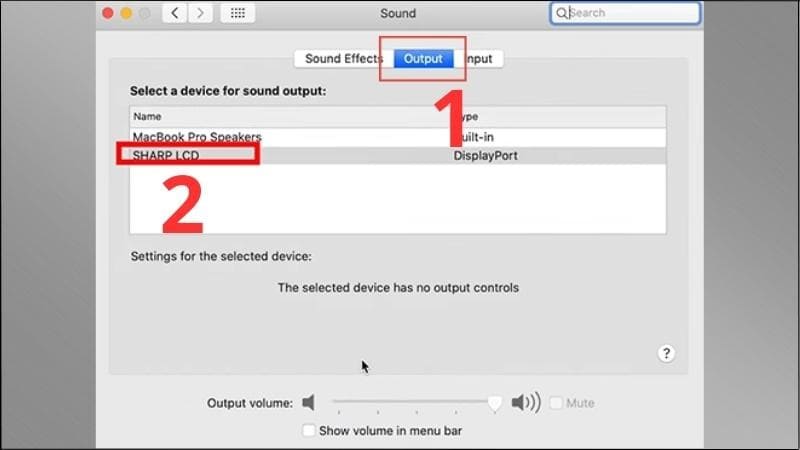

Khám phá:
Kết nối MacBook với tivi Xiaomi là một giải pháp tuyệt vời để mở rộng trải nghiệm giải trí và hỗ trợ công việc hiệu quả. Dù sử dụng phương pháp HDMI hay AirPlay, bạn đều có thể dễ dàng chia sẻ nội dung từ MacBook lên màn hình tivi lớn với chất lượng hình ảnh và âm thanh vượt trội. Đặc biệt, nếu bạn đang tìm kiếm một chiếc tivi thông minh với thiết kế hiện đại, công nghệ tiên tiến và giá thành hợp lý, tivi Xiaomi là lựa chọn đáng cân nhắc.
Hiện tại, Phong Hòa – nhà phân phối chính thức của Xiaomi tại Việt Nam – đang cung cấp các dòng tivi Xiaomi chất lượng cao với nhiều ưu đãi hấp dẫn. Hãy ghé thăm showroom của Phong Hòa hoặc liên hệ ngay để sở hữu sản phẩm chính hãng cùng dịch vụ hỗ trợ tận tâm!
Thông Tin Liên Hệ:

Nếu bạn từng bối rối khi nhìn thấy các mức “Spin 400, 800, 1200 vòng/phút” trên bảng điều khiển máy giặt, bạn không cô đơn.

Ngày Doanh Nhân Việt Nam là dịp tri ân những người dẫn dắt doanh nghiệp, cống hiến cho sự phát triển kinh tế. Thay vì

Chế độ giặt nhanh của máy giặt là tính năng phổ biến được nhiều thương hiệu tích hợp nhằm mang đến sự tiện lợi tối

Đang giặt quần áo mà máy bỗng “đứng hình”, báo lỗi hoặc không chuyển chương trình? Đừng vội lo! Rất có thể nguyên nhân chỉ

Khi chọn mua máy giặt, nhiều người dễ dàng nhận ra hầu hết máy cửa trước thường có giá cao hơn hẳn so với máy

Máy sấy quần áo bị ẩm sau khi sấy xong thường xuất phát từ lỗi kỹ thuật hoặc cách sử dụng chưa đúng. Tình trạng

Nếu bạn từng bối rối khi nhìn thấy các mức “Spin 400, 800, 1200 vòng/phút” trên bảng điều khiển máy giặt, bạn không cô đơn.
Bảo hành lên đến 3 năm
Hỗ trợ trả góp 0% lên đến 50 triệu
Dễ dàng và nhanh chóng
Giao hàng thần tốc, hỗ trợ phí ship